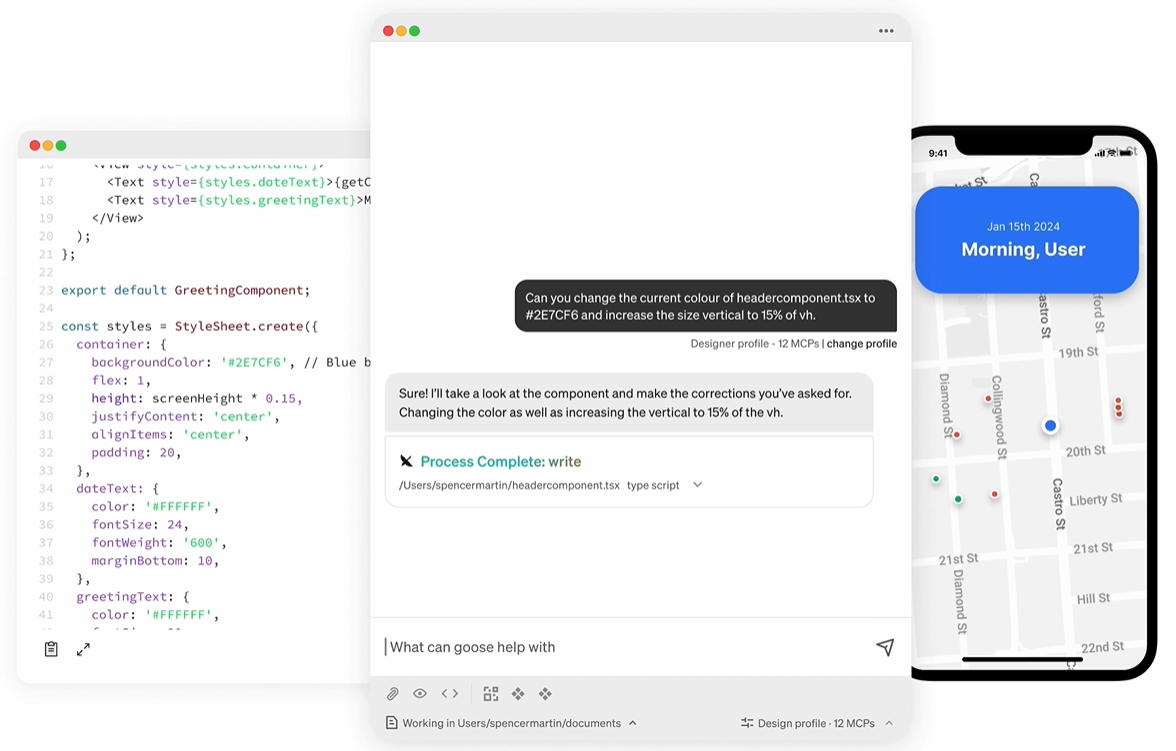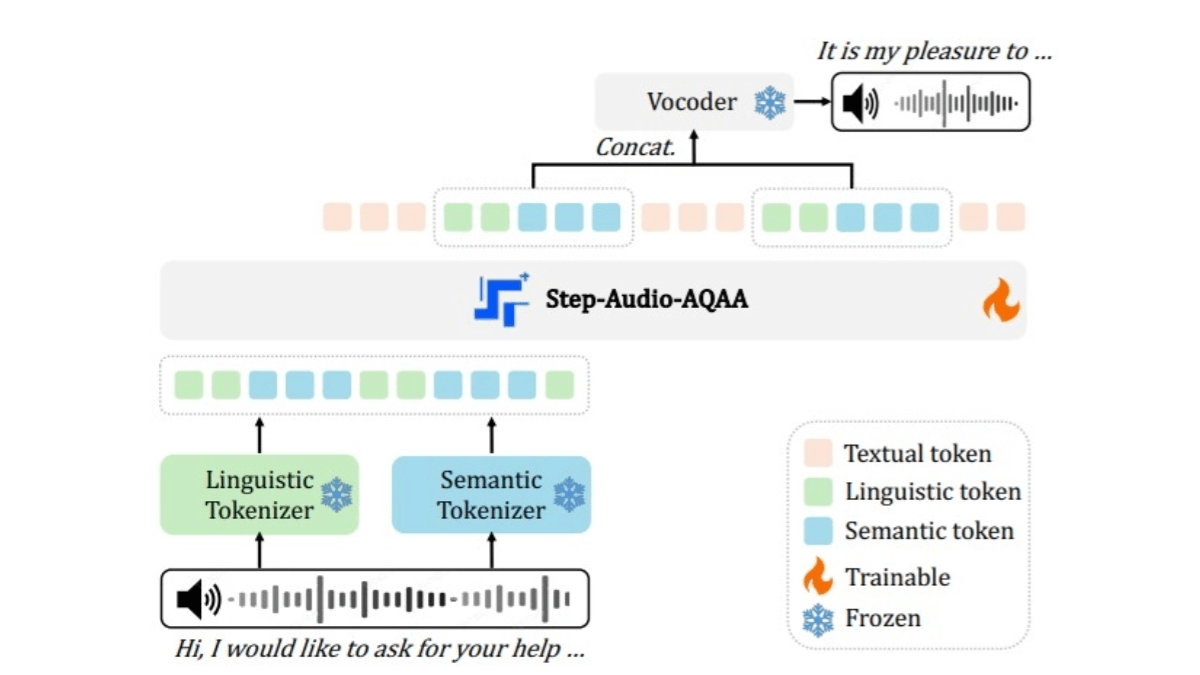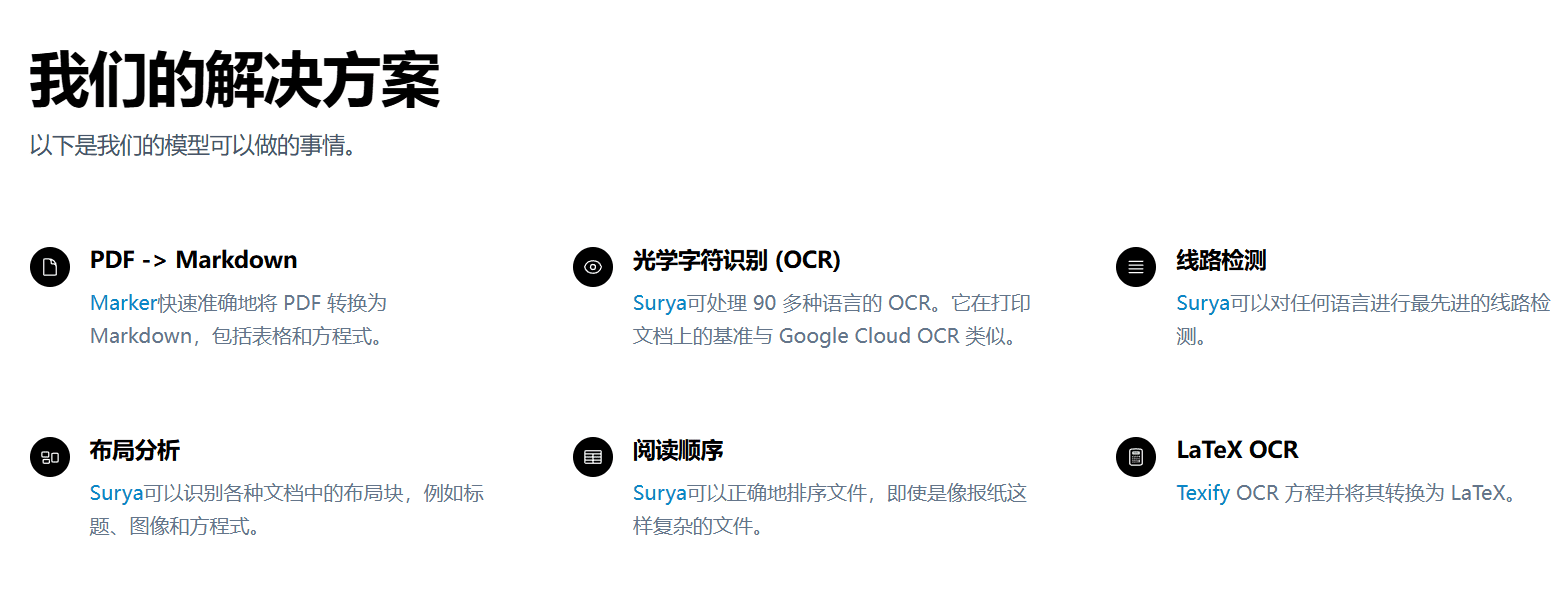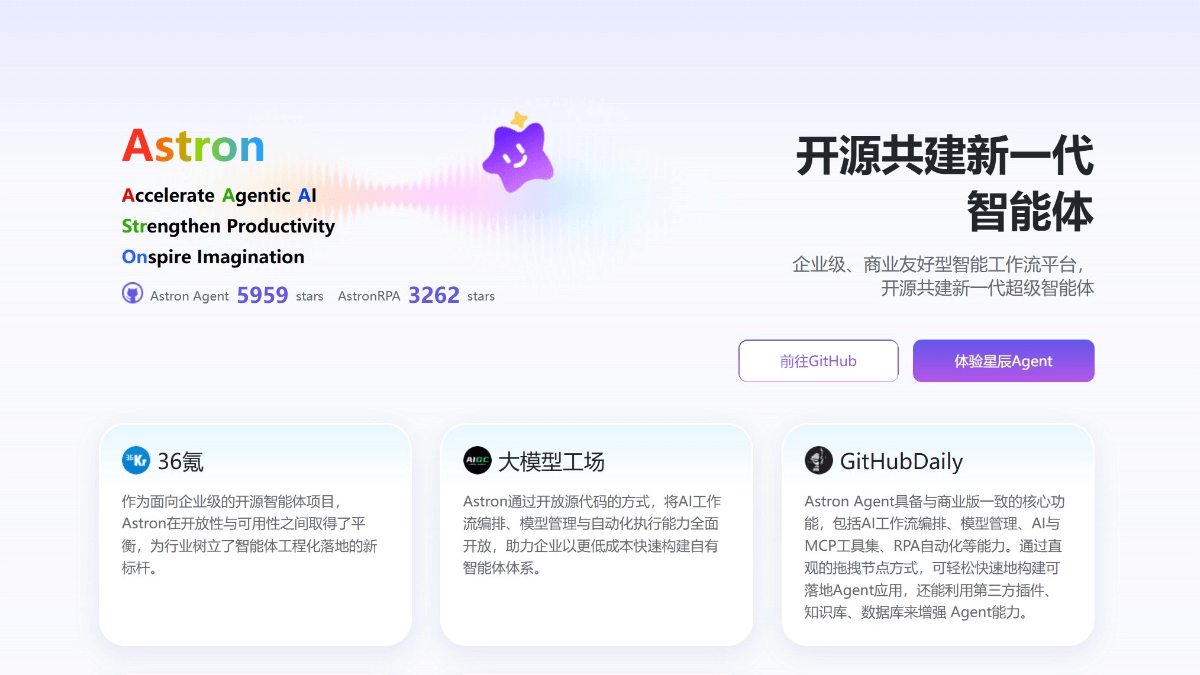DeepChat: диалоговый клиент с искусственным интеллектом, поддерживающий одновременные сессии с несколькими чатами
Общее введение
DeepChat - это проект интеллектуального помощника с открытым исходным кодом, разработанный командой ThinkInAIXYZ на GitHub. Его цель - связать пользователей с цифровым миром с помощью мощной технологии искусственного интеллекта, обеспечивая эффективное и естественное общение. Он поддерживает множество платформ, таких как Windows, macOS, Linux и т. д., и имеет функцию одновременного многостороннего чата, которая позволяет пользователям свободно переключаться между различными сессиями, не дожидаясь получения ответов. DeepChat также обеспечивает полный рендеринг Markdown, который особенно подходит для отображения кода и форматированного текста, и снабжен подробным руководством пользователя, чтобы пользователи могли быстро начать работу без сложного обучения. DeepChat Будь то для личного использования или для разработчиков, интегрирующих функциональность искусственного интеллекта, DeepChat создан простым и практичным, что делает его полезным спутником для пользователей и их работы.

Список функций
- Несколько одновременных чатов: Поддержка нескольких сеансов чата одновременно, переключение без ожидания и повышение эффективности.
- Кросс-платформенная совместимостьКомпания работает на системах Windows, macOS и Linux и охватывает широкий круг пользователей.
- Рендеринг в формате Markdown: Полная поддержка форматирования в формате Markdown, блоки кода и оформление текста понятны и красивы.
- Краткое руководство пользователя: Чтобы пользователи с нулевым уровнем знаний могли сразу же приступить к работе, предусмотрена краткая обучающая страница.
- проект с открытым исходным кодом: Код размещен на GitHub, и разработчики могут свободно скачивать, изменять и вносить свой вклад.
- Диалог, управляемый искусственным интеллектом: Интеграция мощной технологии искусственного интеллекта для обеспечения интеллектуального и естественного общения.
Использование помощи
Процесс установки
DeepChat - это проект с открытым исходным кодом, основанный на GitHub, поэтому перед использованием вам необходимо вручную загрузить и настроить среду. Ниже приведены подробные шаги по установке:
- Подготовка среды
- Убедитесь, что на вашем компьютере установлены Git (для клонирования кода) и Python (рекомендуется версия 3.8 или выше).
- Если у вас нет Git, посетите сайт Git, чтобы загрузить и установить его; Python можно получить на сайте Python.
- Клонирование проекта в локальный
- Откройте терминал (CMD или PowerShell для Windows, Terminal для macOS/Linux).
- Введите следующую команду, чтобы клонировать проект DeepChat локально:
git clone https://github.com/ThinkInAIXYZ/deepchat.git - После завершения клонирования выполните следующую команду, чтобы войти в каталог проекта:
cd deepchat
- Установка зависимостей
- Для работы проекта используется среда Python, поэтому вам необходимо установить соответствующие библиотеки. Введите следующую команду, чтобы установить их:
pip install -r requirements.txt - Если у вас возникли проблемы с разрешениями, попробуйте:
pip install -r requirements.txt --user - Подождите несколько минут и дождитесь завершения установки, прежде чем переходить к следующему шагу.
- Для работы проекта используется среда Python, поэтому вам необходимо установить соответствующие библиотеки. Введите следующую команду, чтобы установить их:
- Run DeepChat
- Запустите программу, введя в терминале следующую команду:
python main.py - Если все в порядке, вы увидите интерфейс программы или подсказку, свидетельствующую об успешном запуске DeepChat.
- Запустите программу, введя в терминале следующую команду:
- Дополнительные конфигурации
- Если вам нужно настроить модель искусственного интеллекта или изменить функциональность, вы можете обратиться к
README.mdизмените файл конфигурации (если таковой имеется) в соответствии с инструкциями.
- Если вам нужно настроить модель искусственного интеллекта или изменить функциональность, вы можете обратиться к
Как использовать основные функции
Несколько одновременных чатов
- процедура::
- Запустив DeepChat, перейдите в главный интерфейс.
- Нажмите кнопку "Новая сессия" (название кнопки зависит от реального интерфейса), чтобы создать новое окно чата.
- После ввода вопроса или содержания в текущей сессии вам не нужно ждать завершения ответа, просто нажмите на список сессий слева, чтобы переключиться на другую сессию.
- Когда вы возвращаетесь к исходной сессии, ИИ уже сгенерировал полный ответ, что очень эффективно.
- Сценарии использования: Идеально подходит для пользователей, которым нужно работать над несколькими задачами одновременно, например, консультироваться по техническим вопросам и одновременно записывать вдохновение.
Рендеринг в формате Markdown
- процедура::
- Введите текст в формате Markdown в поле ввода чата, например:
### 标题 - 列表项1 - 列表项2 - После отправки DeepChat автоматически отображает текст в виде форматированного содержимого, заголовки выделяются жирным шрифтом, а списки четко выравниваются.
- Если вы вводите код, заключите его в три обратные кавычки, например:
print("Hello, DeepChat!")При отправке блок кода выделяется для удобства чтения и копирования.
- Введите текст в формате Markdown в поле ввода чата, например:
- Сценарии использования: Пригодится программистам, обменивающимся фрагментами кода, или когда вам нужно упорядочить и оформить свои заметки.
Кроссплатформенная работа
- Рабочие точки::
- Для запуска DeepChat на разных операционных системах не требуется никаких дополнительных настроек, просто выполните описанные выше шаги по установке.
- Пользователям Windows может потребоваться убедиться, что терминал поддерживает кодировку UTF-8 (по умолчанию CMD может быть искажен, рекомендуется использовать PowerShell).
- Пользователи MacOS и Linux могут использовать Терминал напрямую, что обеспечивает хорошую совместимость.
- предостережение: Убедитесь, что ваша сеть работает, некоторые функции искусственного интеллекта могут потребовать подключения к сети.
Основные функции Процедура работы
Краткое руководство пользователя
- Руководство по доступу::
- После запуска DeepChat в главном интерфейсе обычно появляется пункт Help или Guide (если его нет, проверьте README на странице GitHub).
- После нажатия кнопки ввода на странице появятся подробные инструкции по эксплуатации, в том числе по вводу, переключению сеансов, настройке параметров и т.д.
- Мы рекомендуем новым пользователям потратить 5 минут на его прочтение и ознакомиться с основами, прежде чем начать работать с ним.
- практический навык::
- Если вы не видите руководство в интерфейсе, вы можете перейти непосредственно по адресу проекта GitHub, чтобы посмотреть
README.mdвозможноREADME.zh.mdБумага (китайская версия).
- Если вы не видите руководство в интерфейсе, вы можете перейти непосредственно по адресу проекта GitHub, чтобы посмотреть
вклад с открытым исходным кодом
- Участие::
- Если вы разработчик и хотите улучшить DeepChat, форкните проект на свой аккаунт GitHub.
- После локальной модификации кода отправьте Pull Request (PR) и дождитесь, пока команда ThinkInAIXYZ рассмотрит его.
- Рекомендации по внесению вклада смотрите на странице GitHub.
CONTRIBUTING.md(если есть) или свяжитесь с командой напрямую.
- пробег: Участие в работе с открытым исходным кодом не только улучшает ваши навыки, но и делает DeepChat более соответствующим вашим потребностям.
предостережение
- сетевые требования: Некоторые функции могут полагаться на онлайн-сервисы искусственного интеллекта для обеспечения стабильности сети.
- Обновление Обслуживание: Регулярно проверяйте страницу GitHub для получения последней версии или исправлений.
- Вопрос Обратная связь: Если вы столкнулись с ошибкой, вы можете отправить проблему на GitHub, и команда обычно отвечает своевременно.
С помощью этих шагов и инструкций вы сможете легко установить и использовать DeepChat, чтобы наслаждаться эффективным и умным общением!
© заявление об авторских правах
Авторское право на статью Круг обмена ИИ Пожалуйста, не воспроизводите без разрешения.
Похожие статьи

Нет комментариев...